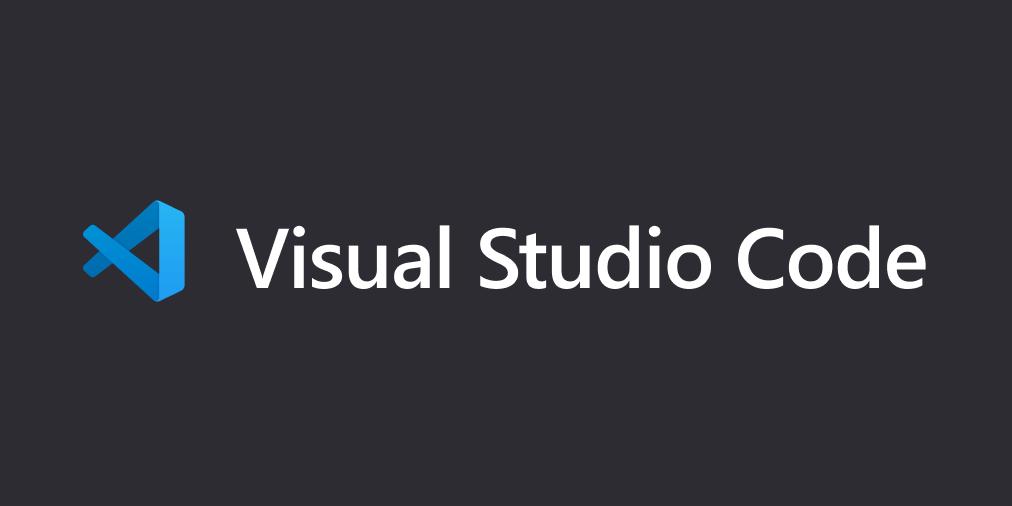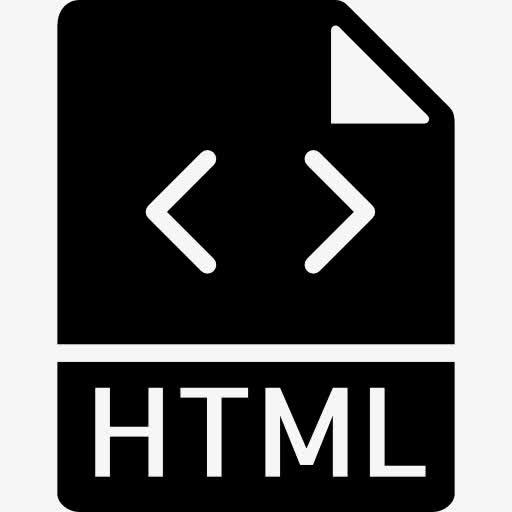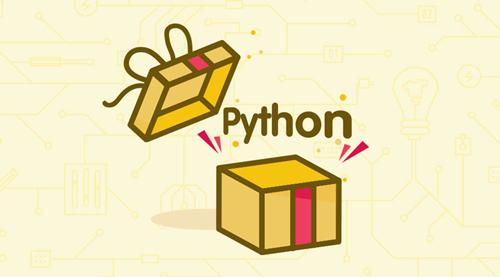python安装与环境变量配置(Windows:py2+py3)
Python3
选择下载Python3版本(Windows)
(官网:https://www.python.org/)
这里选择py3.8




双击Python3.exe文件安装(两种安装方法选一种就行)
法1 直接默认+添加自动添加系统变量(比较简单不推荐)

法2 手动修改路径+手动添加系统变量(推荐后期好维护)
安装py3


修改安装路径为:C:\Program Files\Python\Python38\

python3路径:C:\Program Files\Python\Python38\
配置环境
打开系统环境设置
新建PYTHON_HOME变量
系统变量->新建
变量名:PYTHON_HOME
变量值:C:\Program Files\Python\
添加py3环境
系统变量->Path
变量名:Path
变量值1:%PYTHON_HOME%\Python38
变量值2:%PYTHON_HOME%\Python38\Scripts
配置完成后关闭
复制python文件为python3

测试安装环境
win+R打开cmd,cmd打开分别输入:
1 | python |

Python2
选择下载Python2版本(Windows)
(官网:https://www.python.org/)
这里选择py2.7


安装配置
2.1 双击Python2.exe文件安装

修改安装路径为:C:\Program Files\Python\Python27\

Python路径:C:\Program Files\Python\Python27\
配置环境
打开系统环境


添加PYTHON_HOME(如果py3已经配置可以省略)
系统变量->新建
变量名:PYTHON_HOME
变量值:C:\Program Files\Python\
添加py2环境
系统变量->Path
变量名:Path
变量值1:%PYTHON_HOME%\Python27
变量值2:%PYTHON_HOME%\Python27\Scripts

修改python文件为python2

测试安装环境
win+R打开cmd,cmd打开输入:python2
PS:Python2-Python3共存
以上这两个配置就可以完美的实现py2和py3共存,默认python命令是py3,如果需要修改默认命令只需将系统环境变量的py2的环境变量提前到py3的前面即可。
1 | python |

本博客所有文章除特别声明外,均采用 CC BY-NC-SA 4.0 许可协议。转载请注明来自 Levi!